Raspberry Pi là một thiết bị đáng kinh ngạc, nhưng nó sẽ không làm được gì nếu không có hệ điều hành. May mắn thay, việc chọn và cài đặt một hệ điều hành thích hợp trên Raspberry Pi chưa bao giờ dễ dàng hơn thế. Một phương pháp đơn giản là sử dụng NOOBS hay New Out of Box Software.
Như tên gọi của công cụ này cho thấy, NOOBS hoàn hảo cho người mới sử dụng Pi. Nó cho phép bạn chọn hệ điều hành ưa thích của mình và cài đặt nó ngay lập tức. Nhưng làm thế nào để tải NOOBS? Dưới đây là hướng dẫn đầy đủ về cách cài đặt NOOBS trên Raspberry Pi.
Cách cài đặt NOOBS trên Raspberry Pi
Những thứ cần để cài đặt NOOBS trên Raspberry Pi
Dự án này khá đơn giản. Ngoài Raspberry Pi và các thiết bị ngoại vi cần thiết, đây là tất cả những gì bạn cần:
- Máy tính có khe cắm thẻ SD
- Thẻ SD hoặc microSD tối thiểu 8GB
Các bước tiến hành
Bước 1: Tải xuống NOOBS và giải nén nó
Bạn sẽ sử dụng máy tính của mình để đặt NOOBS trên thẻ SD - vì vậy bước 1 là tải NOOBS vào máy tính!
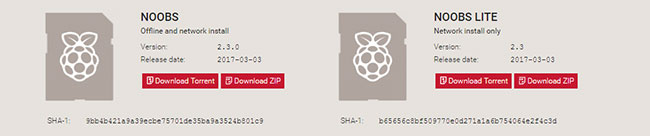
Trang tải xuống NOOBS sẽ cho phép bạn chọn giữa NOOBS và NOOBS Lite. NOOBS bao gồm một phiên bản đầy đủ của Raspbian, vì vậy bạn có thể cài đặt hệ điều hành cụ thể đó mà không cần sử dụng Internet. Mặt khác, với NOOBS Lite, bạn sẽ cần kết nối mạng để cài đặt bất kỳ hệ điều hành nào mà NOOBS cung cấp - ngay cả Raspbian.
Hãy tiếp tục và chọn bất kỳ phiên bản nào bạn muốn. NOOBS sẽ tải xuống dưới dạng file .zip, vì vậy trước khi bạn làm bất cứ điều gì khác, hãy tiếp tục và giải nén nó.
Bước 2: Định dạng thẻ SD
Bây giờ, hãy gắn thẻ SD vào khe cắm tương ứng trên máy tính. Bạn sẽ cần định dạng nó là FAT. Có một số cách để làm điều này:
Trên Mac hoặc Windows, hãy sử dụng công cụ SD Memory Card Formatter của SD Association. Đảm bảo rằng tùy chọn Format size adjustment được đặt thành On. Sau đó, định dạng thẻ thành FAT (hoặc MS-DOS).
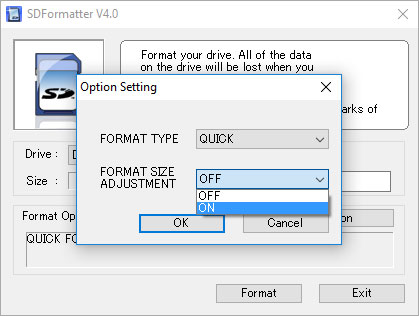
Bước 3: Đặt các file NOOBS vào thẻ SD
Bây giờ, chỉ cần kéo và thả các file NOOBS vào thẻ SD mới đã được định dạng. Bạn chỉ muốn các file, vì vậy nếu file .zip của bạn được giải nén vào một thư mục, hãy mở thư mục đó lên và chỉ chọn nội dung bên trong nó.
Bước 4: Đặt thẻ SD vào Raspberry Pi và khởi động nó
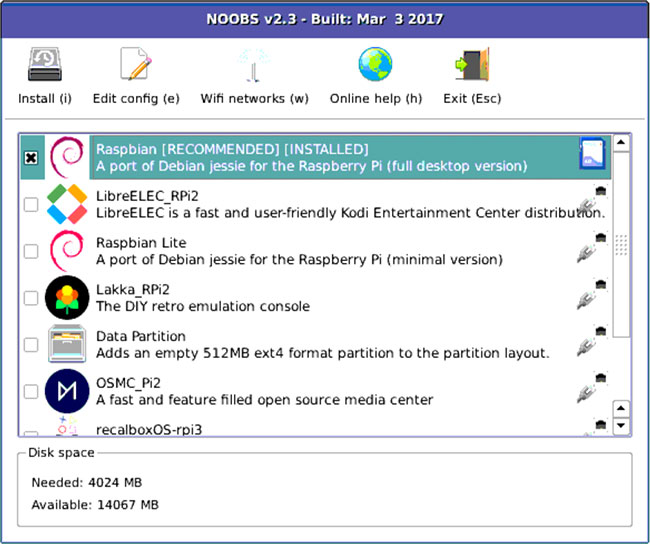
Sau khi bạn có NOOBS trên thẻ SD, việc sử dụng nó vô cùng dễ dàng. Chỉ cần đặt thẻ SD vào Raspberry Pi và khởi động ứng dụng đó. Mục đích cuối cùng ở đây là cài đặt một hệ điều hành như Raspbian, LibreELEC, OSMC hay bất kỳ hệ điều hành nào khác mà NOOBS cho bạn quyền truy cập.
Đây là lúc điều đó xảy ra. Sau khi khởi động NOOBS, bạn sẽ thấy một menu cho phép bạn chọn hệ điều hành bạn muốn cài đặt trên Pi. Menu của bạn có thể trông hơi khác một chút so với menu trong ảnh chụp màn hình ở trên, bởi vì NOOBS điều chỉnh một cách khéo léo cho phù hợp với từng model Raspberry Pi.
Bạn nên chọn hệ điều hành nào? Điều đó tùy thuộc vào bạn. Khi bạn đã quyết định xong, chỉ cần nhấn Install là được.
Xem thêm:
 Công nghệ
Công nghệ  AI
AI  Windows
Windows  iPhone
iPhone  Android
Android  Học IT
Học IT  Download
Download  Tiện ích
Tiện ích  Khoa học
Khoa học  Game
Game  Làng CN
Làng CN  Ứng dụng
Ứng dụng 




























 Linux
Linux  Đồng hồ thông minh
Đồng hồ thông minh  macOS
macOS  Chụp ảnh - Quay phim
Chụp ảnh - Quay phim  Thủ thuật SEO
Thủ thuật SEO  Phần cứng
Phần cứng  Kiến thức cơ bản
Kiến thức cơ bản  Dịch vụ ngân hàng
Dịch vụ ngân hàng  Lập trình
Lập trình  Dịch vụ công trực tuyến
Dịch vụ công trực tuyến  Dịch vụ nhà mạng
Dịch vụ nhà mạng  Quiz công nghệ
Quiz công nghệ  Microsoft Word 2016
Microsoft Word 2016  Microsoft Word 2013
Microsoft Word 2013  Microsoft Word 2007
Microsoft Word 2007  Microsoft Excel 2019
Microsoft Excel 2019  Microsoft Excel 2016
Microsoft Excel 2016  Microsoft PowerPoint 2019
Microsoft PowerPoint 2019  Google Sheets
Google Sheets  Học Photoshop
Học Photoshop  Lập trình Scratch
Lập trình Scratch  Bootstrap
Bootstrap  Văn phòng
Văn phòng  Tải game
Tải game  Tiện ích hệ thống
Tiện ích hệ thống  Ảnh, đồ họa
Ảnh, đồ họa  Internet
Internet  Bảo mật, Antivirus
Bảo mật, Antivirus  Doanh nghiệp
Doanh nghiệp  Video, phim, nhạc
Video, phim, nhạc  Mạng xã hội
Mạng xã hội  Học tập - Giáo dục
Học tập - Giáo dục  Máy ảo
Máy ảo  AI Trí tuệ nhân tạo
AI Trí tuệ nhân tạo  ChatGPT
ChatGPT  Gemini
Gemini  Điện máy
Điện máy  Tivi
Tivi  Tủ lạnh
Tủ lạnh  Điều hòa
Điều hòa  Máy giặt
Máy giặt  Cuộc sống
Cuộc sống  TOP
TOP  Kỹ năng
Kỹ năng  Món ngon mỗi ngày
Món ngon mỗi ngày  Nuôi dạy con
Nuôi dạy con  Mẹo vặt
Mẹo vặt  Phim ảnh, Truyện
Phim ảnh, Truyện  Làm đẹp
Làm đẹp  DIY - Handmade
DIY - Handmade  Du lịch
Du lịch  Quà tặng
Quà tặng  Giải trí
Giải trí  Là gì?
Là gì?  Nhà đẹp
Nhà đẹp  Giáng sinh - Noel
Giáng sinh - Noel  Hướng dẫn
Hướng dẫn  Ô tô, Xe máy
Ô tô, Xe máy  Tấn công mạng
Tấn công mạng  Chuyện công nghệ
Chuyện công nghệ  Công nghệ mới
Công nghệ mới  Trí tuệ Thiên tài
Trí tuệ Thiên tài  Bình luận công nghệ
Bình luận công nghệ